U ovome udžbenik - Pokazat ćemo vam članak zašto dolazi do greške "bez podrške Library”Kad otvorimo knjižaru (Photos Library.photoslibrary) koju je kreirala aplikacija Photos razvijen od strane Apple za macOS.
Nalazi se u mapi /Users/username/Pictures, fotoknjižara”Photos Library.photoslibrary" je najbolji menadžer za skladištenje, uređivanje i sortiranje slika i videa uvezena ili napravljena sa iPhone. Dovoljno je imati iCloud Photos aktivirana na aplikaciji Photos od Mac i na iPhoneu, tako da se slike i videozapisi automatski pojavljuju na oba uređaja. Ili na drugim uređajima na kojima imate isti račun iCloud i sinkronizacija omogućena Photos.
Kada imamo dva ili više Mac uređaja, a slike su na svima sinkronizirane, dolazi do situacije da kada želimo otvoriti biblioteku Photos, biti intampinimate grešku:bez podrške Library - library "Photos Library.photoslibrary”Je iz novije verzije Photos. Molimo nadogradite Photos otvoriti ovo library"
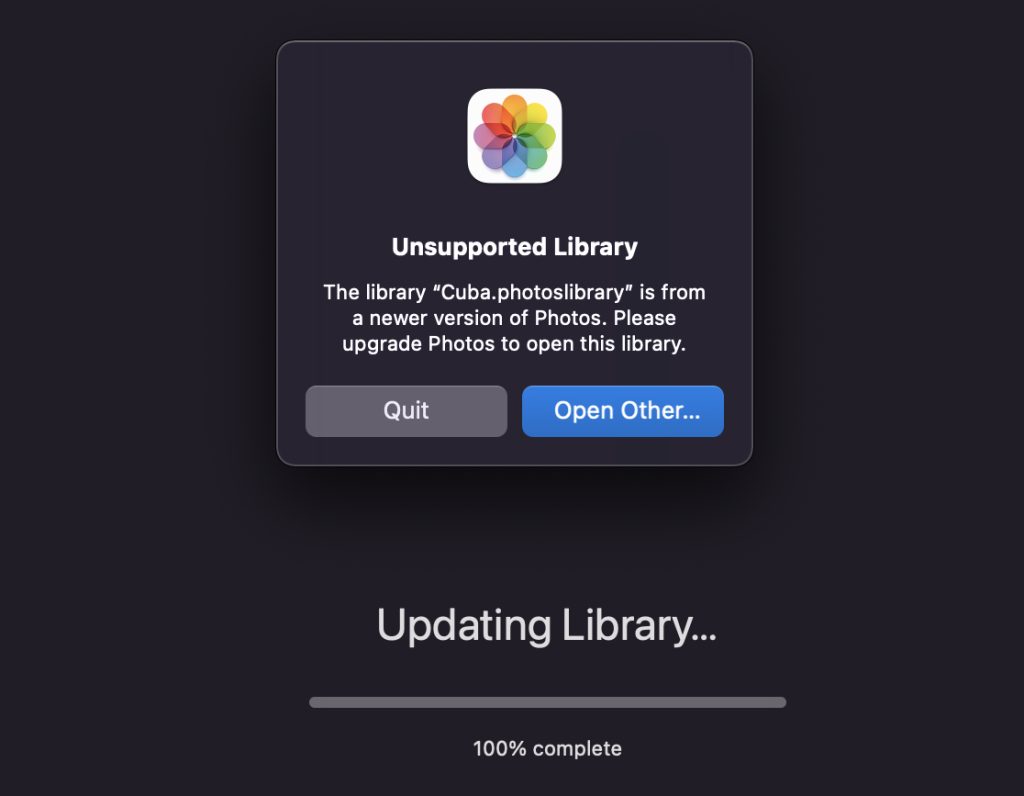
Pregled sadržaja
Zašto se pojavljuje pogreška "Nepodržano Library” kada želimo otvoriti fototeku (photoslibrary) Na Photos
"Photos Library.photoslibrary”Je li biblioteka fotografija koju je kreirala aplikacija Photos. Aplikacija koju je razvio Apple, domaći na macOSTo ažuriran je s operativnim sustavom.
Uzimamo scenarij u kojem imamo dva uređaja Mac i jedan od njih ima noviju verziju macOS.
Zatim kada je fototeka stvorena na Mac koji ima verziju od macOS novijeg, vrlo je moguće da se ne može otvoriti na a Mac sa starijom verzijom macOS. Ali pazite, ovo se događa samo kada uštedite."offline”Knjižara fotografija (knjižara.photoslibrary), na a vanjski tvrdi disk ili drugi medij s podacima.
Ako imamo, na primjer, imamo MacBook sa macOS Catalina i drugi Mac cu macOS Monterey, a oboje imaju iCloud Photos, neće biti problema s otvaranjem aplikacije Photos. U scenariju u kojem je knjižara "Photos Library.photoslibrary.photoslibrary„Nastao je na macOS Monterey, zatim kopiran na vanjski tvrdi disk, više se neće moći otvoriti na MacBooku s macOS Catalina, koji se izrađuje na novijoj verziji macOS.
Asadar, knjižar”Photos Library.photoslibrary.photoslibrary"Ne može se otvoriti na verziji macOS starija od one za koju je stvorena. Međutim, postoji mogućnost da možemo pristupiti slikama bez otvaranja biblioteke u aplikaciji Photos.
Kako pristupiti slikama iz "Photos Library.photoslibrary.photoslibrary„Ako se knjižnica ne može otvoriti u aplikaciji Photos
Ako uđemopinimate grešku "Nepodržano Library"kada želite otvoriti"Photos Library.photoslibrary.photoslibrary"U Photos a nemate mogućnost ili ne želite ažurirati na najnoviju verziju macOS, postoji još jedna opcija. Možete fizički otvoriti ovu biblioteku i ručno izdvojiti slike i videozapise.
1. Desni klik na datoteku "Photos Library.photoslibrary.photoslibrary”Zatim kliknite na “Prikaži sadržaj paketa”
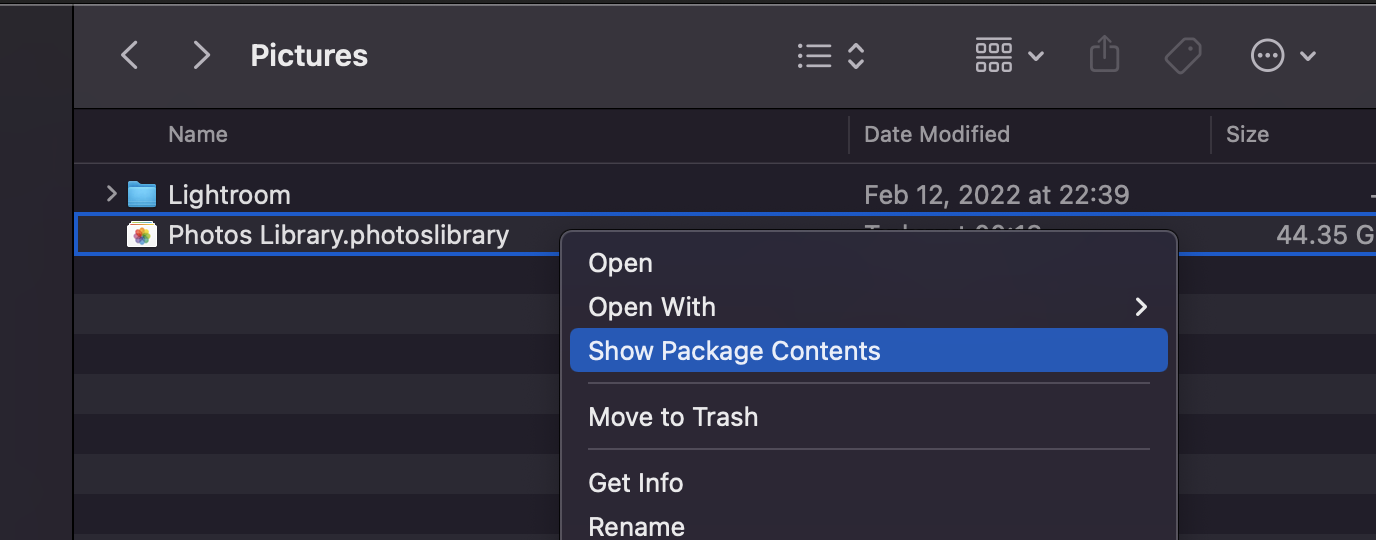
2. Idi na mapu “originals", gdje ćemo pronaći nekoliko mapa s imenima iz 0 do 9 a A do Z. U tim mapama su sve slike u .dng, .heic, .jpeg i video formatima u .mov formatu.
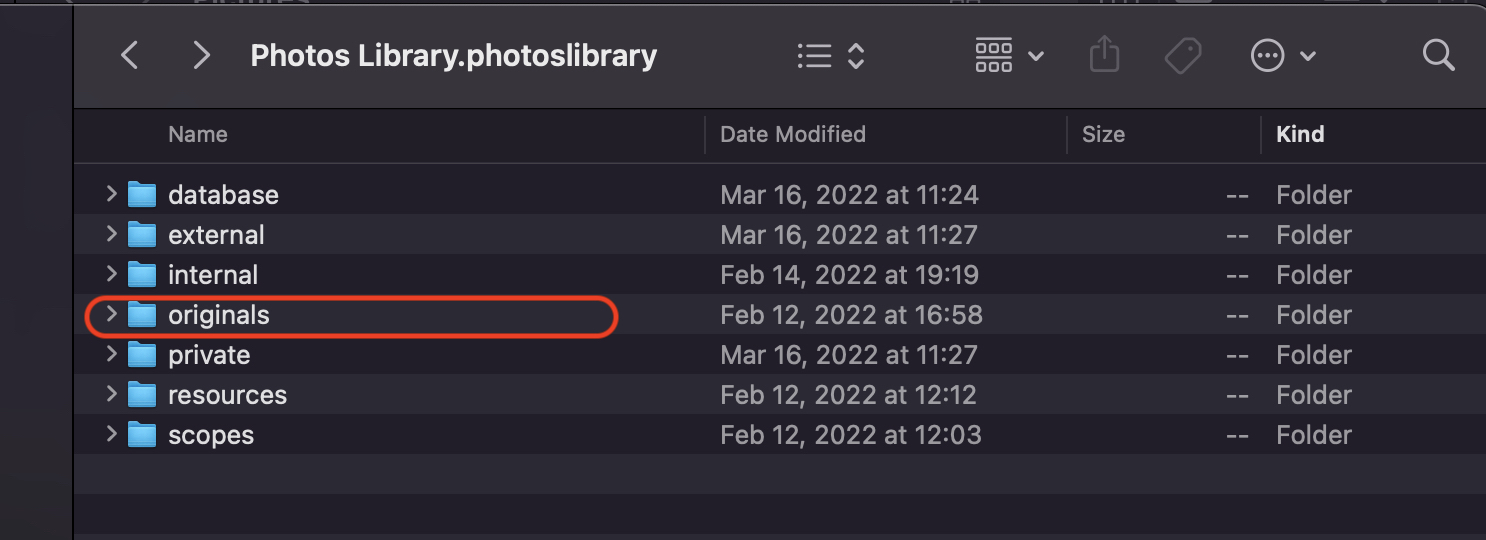
Nažalost, nisu razvrstani u relevantan izvor, ali ako ih sve izdvojite u jednu mapu, možete koristiti sortiranje po datumu kako biste ih postavili kronološkim redom.

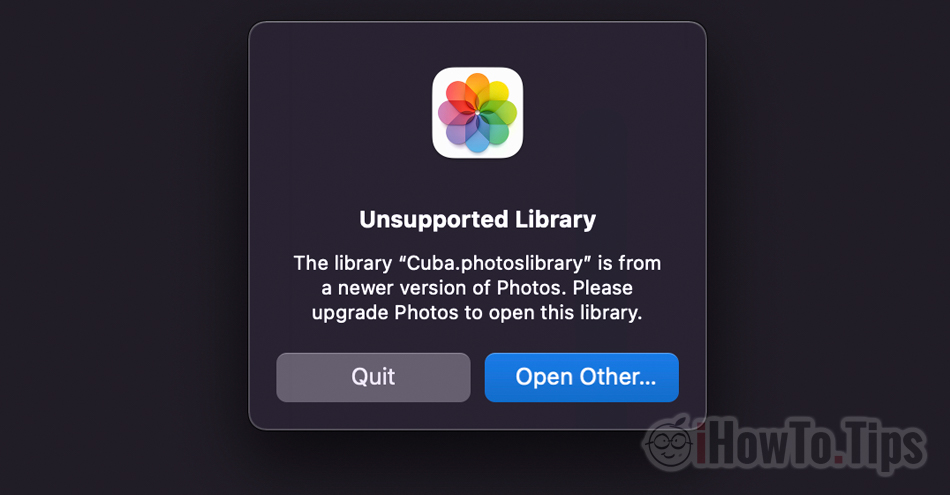










quindi non si potrà mai aprire la libreria con un system meno recente?
ho Hig sierra che non legge la photo libreria su disco esterno created con Mojave 10.14.6
Zar sustav ne postoji? senza passare da iCloud ?